सामग्री सारणी
प्रत्येकजण चुका करतो. वैयक्तिक वाढीचा एक मोठा भाग चाचणी आणि त्रुटी आहे. व्हिडिओ एडिटर म्हणून शिकण्यासाठी आणि तुमची कला परिपूर्ण करण्यासाठी हेच आहे. सुदैवाने, DaVinci Resolve च्या निर्मात्यांनी तुम्ही प्रकल्पात केलेला बदल पूर्ववत करण्यासाठी आणि पुन्हा करण्यासाठी अनेक पद्धती केल्या. फक्त CTRL + Z तुमच्या समस्या दूर करा.
माझे नाव नॅथन मेन्सर आहे. मी एक लेखक, चित्रपट निर्माता आणि रंगमंच अभिनेता आहे. जेव्हा मी रंगमंचावर, सेटवर किंवा लेखनावर नसतो, तेव्हा मी व्हिडिओ संपादित करत असतो. व्हिडिओ एडिटिंग ही माझी सहा वर्षांपासूनची आवड आहे, आणि म्हणून मी DaVinci Resolve मधील पूर्ववत वैशिष्ट्याचा अनेक वेळा वापर केला आहे.
या लेखात, मी तुम्हाला पूर्ववत आणि रीडू करण्याच्या पद्धती आणि अनुप्रयोग दाखवणार आहे. DaVinci Resolve मधील वैशिष्ट्य.
पद्धत 1: शॉटकट की वापरणे
तुम्ही केलेला बदल हटवण्याचा किंवा पूर्ववत करण्याचा पहिला मार्ग म्हणजे तुमच्या कीबोर्डवरील शॉर्टकट की वापरणे.
तुम्ही Mac संगणक वापरत असल्यास, एकाच वेळी Cmd+Z दाबा. विंडोज सिस्टम वापरणाऱ्या प्रत्येकासाठी, तुमच्या शॉर्ट की Ctrl + Z असतील. हे कोणतेही अलीकडील बदल हटवेल. उलट कालक्रमानुसार बदल हटवण्यासाठी तुम्ही यावर सलग अनेक वेळा क्लिक करू शकता.
पद्धत 2: सॉफ्टवेअरच्या आत बटणे वापरणे
DaVinci Resolve मध्ये अलीकडे केलेला बदल हटवण्याची दुसरी पद्धत म्हणजे इन-सॉफ्टवेअर बटणे वापरणे.
क्षैतिज शोधा स्क्रीनच्या शीर्षस्थानी मेनू बार. संपादित करा निवडा आणि नंतर पूर्ववत करा . हे सारखेच करतेतुमची कीबोर्ड शॉर्टकट की वापरून आणि उलट बदल हटवेल.
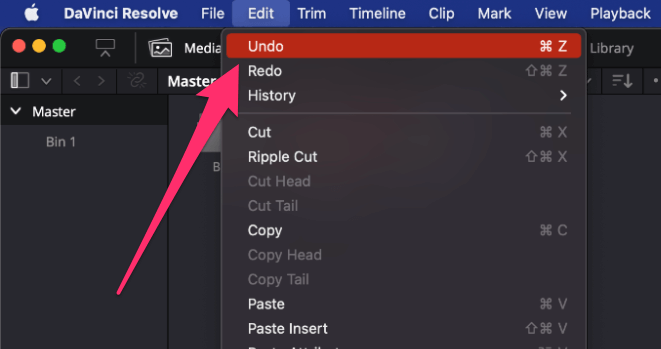
DaVinci Resolve मधील बदल पुन्हा करणे
कधीकधी तुम्हाला थोडेसे CTRL+ Z आनंदी वाटेल; जर तुम्ही चुकून खूप मागे पूर्ववत केले तर काळजी करण्याची गरज नाही, कारण तुम्ही बदल पुन्हा करू शकता.
बदल पुन्हा करण्यासाठी, तुम्ही तुमच्या कीबोर्डवरील शॉर्ट की वापरू शकता. विंडोज साठी की संयोजन Ctrl+Shift+Z आहे. Mac वापरकर्त्यांसाठी, संयोजन Cmd+Shift+Z आहे. हे हटवल्या गेलेल्या क्रमाने बदल परत आणेल.
वर्तमान सत्रासाठी तुमचा संपादन इतिहास पाहणे देखील शक्य आहे. स्क्रीनच्या वरच्या डाव्या कोपर्यात असलेल्या क्षैतिज मेनू बारवर जा आणि "संपादित करा" निवडा. हे एक लहान मेनू खेचेल. "इतिहास" नंतर "इतिहास विंडो उघडा" निवडा. हे तुम्हाला पूर्ववत करू शकणार्या क्रियांची सूची प्रदान करेल.
अंतिम टिपा
डाविंची रिझोल्व्हमध्ये संपादकांसाठी जीवन सोपे करण्यासाठी हजारो छान वैशिष्ट्ये आहेत. अनावधानाने झालेला बदल त्वरीत काढून टाकण्यात सक्षम असणे हे त्यापैकी एक वैशिष्ट्य आहे.
एक सावध इशारा: तुम्ही गेल्या 10 मिनिटांपासून एखाद्या गोष्टीवर काम करत असल्यास आणि हे बदल न ठेवण्याचा निर्णय घेतल्यास, वर वर्णन केलेल्या दोन्ही पद्धती तुम्हाला हवे तसे बदल पूर्ववत करू शकतात. .
लक्षात ठेवा की तुम्ही एकदा प्रोजेक्ट सेव्ह केल्यानंतर आणि सॉफ्टवेअर बंद केल्यानंतर, पूर्वी केलेले बदल हटवण्यासाठी पूर्ववत बटण काम करणार नाही. तुम्हाला प्रत्येक व्यक्तिचलितपणे रीमेक करावा लागेलएकल सर्जनशील बदल.
हा लेख वाचल्याबद्दल धन्यवाद, आशा आहे की, यामुळे तुम्हाला चुका करण्याची भीती कमी झाली आहे. तुम्हाला इतर काही प्रश्न असल्यास कृपया खाली टिप्पणी द्या आणि नेहमीप्रमाणेच गंभीर अभिप्राय खूप कौतुकास्पद आहे.

